點選 👆 office研習社 👇 關註星標 ★ 不迷路
你好,我是小智。
說來也好久沒有和大家聊Word的快捷鍵了。
最近又新領悟了幾個辦公技巧,瞬間覺得工作行雲流水!
如果你經常使用Word,記得拿出小本本做下筆記。
1、插入特殊符號
一個一個翻找,這大概是我們用的常規操作:
看得眼花繚亂還費時間!
其實每個符號,甚至文字都有它對應的「公式」。
比如你工作常需要插入一個帶框的打勾符號,你只要知道它的 Unicode程式碼 ,就可以快速生成這個符號。
那Unicode程式碼上哪查詢呢?
傳送門:https://unicode-table.com/en/
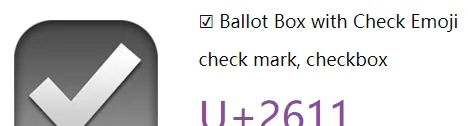
在進入這個網站之前,我都不知道Word還可以添加這麽多有趣的表情。
符號還是很多,還是要翻找,你只需要把常用的記住就夠了,還楞著幹嘛,快做筆記。
2、快速返回上一編輯點。
文件過長經常要來回滑動很不方便,按
「Ctrl+Shift」
可以快速跳轉至上一個編輯點。
3、選中文本技巧
如果你想選中一段,滑鼠左鍵
點三下
就能夠全選這一段內容。
「Ctrl+Shift+方向鍵」
也可以實作。
你可以按住「Ctrl」點一下,就可以選中整一句話。
按住「Alt」+左鍵拖動可以垂直選中內容。
4、取代「Ctrl+C」的利器
Word有個鮮為人知的加強版「復制貼上」利器——
Spike
可以理解為剪貼簿,你只需要選中一些文字或圖片等等,按 「Ctrl+F3」 把它們納入Spike剪貼簿中。
按
「Ctrl+Shift+F3」
就可以將它釋放出來。
5、生成一段草稿
在頁面中輸入
「=Rand(2,2)」
按下回車後會生成一段中文內容。
當你輸入 「=Lorem(2,2)」 則會生成一段英文內容。
兩個參數分別表示需要生成的段落數和每段的句數。
比如案例中的
(2,2)
表示生成兩段,每段含有兩句內容。
6、快速移動文本位置
我們想要調整內容的位置時,常規操作還是使用
「Ctrl+C/V」
復制貼上。
其實只要選中內容按下 F2 ,再將光標定位至目標區域,按下 「Enter」 即可完成位置的更新啦。
7、字型嵌入檔
Word檔在發送給別人後格式保持不變,即使對方電腦上沒有這款字型也不會轉換成預設字型。
點選「檔」-「選項」-「保存」-勾選「將字型嵌入檔」。
8、清空歷史文件
不想讓最近瀏覽過的文件顯示記錄,如何隱藏掉呢?
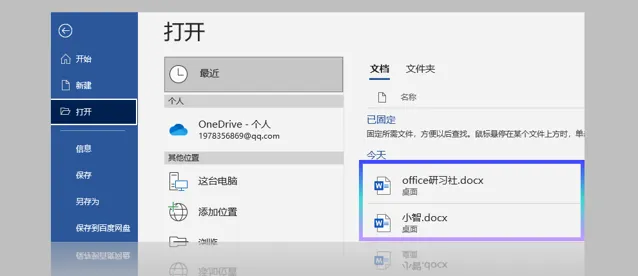
點選「檔」-「選項」-「高級」-「顯示功能區」-將「顯示此數目的「最近使用的文件」數量改為 0 。
9、一鍵轉換字母大小寫
編輯一篇英文稿件,寫完了才發現字元都是大寫。
這時 「Shift+F3」 就是救命稻草!
按下這個組合鍵可以隨意切換大小寫。
記得拿小本本做下筆記。
以上就是今天分享的幹貨技巧,你Get到了嗎?別忘記動手練習鴨~
office研習社,每天陪你學習一點點,進步一點點。
喜歡今天的文章,別忘記 「收藏」 點 「在看」 支持~
咱們下期再見!^_^
— END —
©作者:小智,office研習社主編。來源:office研習社(ID:office_360)每天陪你學習一點點,進步一點點。











